(댓글로 문의하신 내용으로 포스팅합니다)
한/글(또는 아래한글, 한컴오피스 한글)에서는 한글이나 영어, 일본어 등 언어별로 글자모양을 설정할 수 있다.
하지만 언어별로 설정할 때 글꼴이나 자간, 장평만 가능할 뿐 글자색 같은 글자의 속성은 언어별로 따로 지정할 수 없다.
이전 포스팅에서 한/글의 [조건식 사용] 옵션을 사용해서 한글만, 또는 영어만 글자의 색깔을 바꾸는 방법에 대해 알아보았다.
한/글의 조건식 중에 \c는 영어만, \k는 한글만, \d는 숫자만 바꿀 때 사용할 수 있다.
그럼 오늘 블로그의 주제.
한자만 글자의 색깔을 바꾸려면 어떻게 해야 할까??
한컴오피스의 도움말을 찾아봐여 역시 조건식에 한자에 해당하는 조건식은 따로 없다.
그러면 다른 조건식을 사용해보자
한컴오피스에서 사용하는 조건식 중 [ ]는 문자 집합을 나타낸다. 즉 [ ] 안에 들어있는 문자 중 해당하는 문자를 찾는다.
w[io]n 이면 win도 해당하고 won도 해당한다.
또 -(대시)를 사용해서 문자의 범위를 지정할 수도 있다.
[a-c]dog 이면 adog, bdog, cdog이 해당한다.
이 기능을 사용해서 한글문서에 있는 한자만 골라서 글자의 색깔을 변경해보자.
아래 순서대로 작업하면 된다.
1) 문서의 제일 위 또는 한자를 바꾸려는 곳으로 커서를 위치시킨다.
2) 메뉴에서 [편집 - 찾기 - 찾기]를 선택하거나 Ctrl+Q, F 또는 Ctrl+F를 눌러 찾기 메뉴를 호출한다.
(원래 아래한글은 찾기 메뉴 단축키가 Ctrl+Q, F 였는데 언제부터인가 Ctrl+F도 작동한다. 이상한 놈들..)
3) [조건식] 부분을 체크하고 [바꾸기] 버튼을 클릭한다.
4) [찾을 내용] 부분에 [ (대괄호)를 입력한다.
5) Ctrl+F10을 눌러 문자표를 입력할 수 있는 창을 호출한다.
6) [유니코드 문자표]에서 [한중일 통합 한자]를 찾고 첫번째 문자인 한 일(一) (유니코드 4E00)를 선택한다
7) -(대쉬)를 입력하고 다시 Ctrl+F10으로 문자표를 불러낸다.
8) 조금 전에 입력한 첫번째 한자로부터 PgDn을 누르거나 오른쪽 스크롤바를 내려서 [한중일 통합 한자]의 제일 마지막 문자를 (유니코드 9FCB)를 선택한다
9) ](대괄호)를 입력하고 마무리한다.
10) [바꿀 내용]에서 바꿀 글자모양을 선택한다.
11) 원하는 글자의 속성을 선택한다.
12) [모두 바꾸기] 버튼을 클릭.
한자의 글꼴과 색깔 등이 바뀐 것을 확인 할 수 있다.
이렇게 잘 끝나면 좋은데 잘 살펴보면 몇 몇 한자는 바뀌지 않는다.
유니코드와 다른 한자를 사용하는지 어쩐지는 잘 모르겠다.
여기서는 쇠금(金)이 바뀌지 않았다.
아래한글이 사용하는 조건식에서 and 조건을 주려면 |(파이프) 기호를 사용해야 한다.
(파이프 기호는 키보드 shift+\를 입력하면 된다)
일단 바뀌지 않은 한자를 복사해두고 바꾸기 메뉴를 호출한 다음 파이프와 한자를 입력하고 모두 바꾸기를 클릭한다.
그러면 이제 모든 한자가 원하는 글꼴과 색깔로 바뀐 것을 확인할 수 있다.
'한컴오피스 한글(HWP)' 카테고리의 다른 글
| 한컴오피스 한글] 한 쪽 전체 지우기 (1) | 2020.12.10 |
|---|---|
| 한컴오피스 한글] 단축키 사용자 설정 (0) | 2020.12.09 |
| 한컴오피스 한글] 화면에 여러 쪽 보이게 설정하기 (1) | 2020.12.08 |
| 한컴오피스 한글] 덧말과 본말의 간격 띄우기 (0) | 2020.12.08 |
| 한컴오피스 한글] 덧말 넣기 (0) | 2020.12.06 |
| 아래한글 찾기/찾아가기에서 사용하는 조건식 (1) | 2019.06.22 |
| 한컴오피스 한글] 자동 글머리 넣기 기능 해제하기 (3) | 2017.05.07 |
| 한컴오피스 한글] 글자 겹치기 (0) | 2017.05.03 |
| 한컴오피스 한글] 쪽번호에 전체 쪽 수 표시하기 (0) | 2017.05.01 |
| 한컴오피스 한글] 쪽번호로 로마자와 아라비아 숫자를 같이 사용하기 (9) | 2017.04.13 |










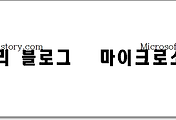


댓글